7 Problèmes communs aux Samsung Galaxy S9 et S8, résolus!

Les téléphones Samsung Galaxy sont sans aucun doute géniaux, mais pas sans problèmes. Nous allons vous expliquer comment résoudre des problèmes spécifiques sur le Galaxy S9 et S8, ainsi que des étapes de dépannage générales..
Que votre téléphone ne charge pas, ne puisse pas se connecter à un réseau ou que la batterie s'épuise rapidement, nous sommes là pour vous.
Conseils généraux de dépannage pour Samsung Galaxy
Voici quelques étapes de dépannage de base que vous pouvez suivre pour presque tout problème avec votre Samsung Galaxy S8 ou S9. Le reste de ce guide aborde des problèmes spécifiques, mais il est utile d’essayer d’abord ces conseils pour voir s’il résout le problème..
Redémarrer
C'est le conseil séculaire de l'éteindre et de le rallumer. Pourquoi le redémarrage de votre ordinateur règle-t-il tant de problèmes? Pourquoi le redémarrage de votre ordinateur résout-il tant de problèmes? "Avez-vous essayé de redémarrer?" Ce sont des conseils techniques qui circulent souvent, mais il y a une raison: cela fonctionne. Pas seulement pour les PC, mais pour une large gamme de périphériques. Nous expliquons pourquoi. Lisez-en plus, mais cela peut effacer tout ce qui pourrait causer des problèmes dans la mémoire du téléphone. Pour redémarrer votre téléphone, simplement maintenez le bouton d'alimentation enfoncé et appuyez sur Redémarrer.
Mettre à jour
Samsung et votre fournisseur de réseau publient périodiquement des mises à jour de logiciels et de sécurité. Il est important de garder votre téléphone à jour pour rester protégé et corriger les bugs corrigés..
Pour mettre à jour, ouvrez Réglages et allez à Mise à jour logicielle> Télécharger les mises à jour manuellement. Vous serez informé que votre appareil exécute la dernière version ou vous pouvez télécharger et installer une mise à jour..
Pendant que vous êtes ici, glissez Télécharger les mises à jour automatiquement sur si ce n'est pas déjà. Cela vous permet d’obtenir immédiatement les derniers correctifs.

Mode sans échec
Le mode sans échec permet uniquement aux applications principales de votre téléphone de s'exécuter. C'est un bon moyen de déterminer si les problèmes de votre appareil sont causés par une application tierce..
Pour entrer en mode sans échec, maintenez le bouton d'alimentation enfoncé et appuyez sur Éteindre. Maintenez le bouton d'alimentation pour rallumer votre téléphone. Lorsque le logo Samsung apparaît, maintenez le bouton Volume bas jusqu'à ce que le téléphone a fini de démarrer. Tu verras Mode sans échec en bas à gauche de votre écran.

Pour quitter le mode sans échec, glissez vers le bas sur la barre de notification et appuyez sur Le mode sans échec est activé> Désactiver.
Si votre téléphone fonctionne correctement en mode sans échec, supprimez les applications récemment installées et mises à jour jusqu'à ce que le problème disparaisse..
Retour aux paramètres d'usine
Envisagez une réinitialisation d’usine en dernier recours. Comme son nom l’indique, il effacera votre téléphone et rétablira la configuration qui était la vôtre lorsque vous l’avez sorti pour la première fois..
Assurez-vous d’avoir sauvegardé sur votre téléphone tout ce que vous souhaitez conserver Sauvegarder votre téléphone Android aujourd’hui avant qu’il ne soit trop tard Sauvegarder votre téléphone Android aujourd’hui avant qu'il ne soit trop tard Si vous perdez votre téléphone aujourd'hui (ou il a été volé ou endommagé), vous avez toujours toutes vos photos, contacts et données? Faisons en sorte que tout soit correctement sauvegardé. Lire la suite (Paramètres> Cloud et comptes> Sauvegarder et restaurer) et ont essayé toutes les autres étapes avant cette.
Pour faire une réinitialisation d'usine, ouvrez Réglages et allez à Gestion générale> Réinitialiser> Réinitialisation des données d'usine> Réinitialiser.
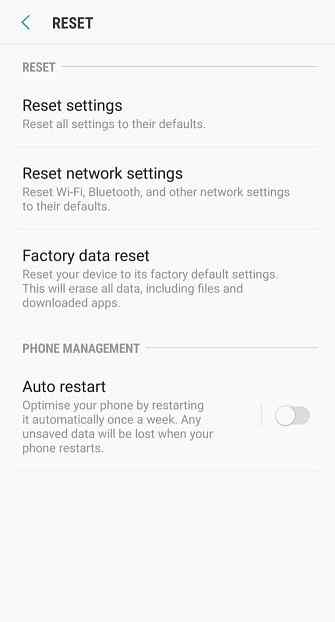
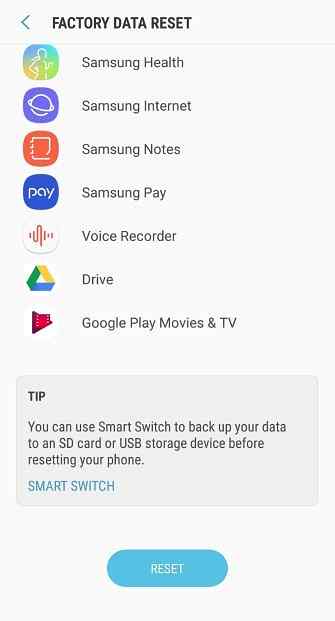
Maintenant que nous avons couvert les bases, voyons comment résoudre des problèmes spécifiques de Samsung Galaxy.
1. L'appareil photo ne se concentre pas
Les téléphones Galaxy ont d'excellents appareils photo… quand ils fonctionnent. Malheureusement, il y a un défaut matériel qui affecte les S8 et S9 où la caméra arrière ne se concentre pas sur la distance.
Vous verrez que vous pouvez obtenir des plans rapprochés incroyablement détaillés, mais la caméra est floue et inutile pour quoi que ce soit au-delà..

La solution pour cela est de ouvrez votre application photo et secouez votre téléphone. Une fois que vous avez fait cela, l'appareil photo va soudainement faire la mise au point. Cela semble ridicule, mais comme il s’agit d’un problème matériel, le mouvement de secousse semble réaligner les composants de la caméra..
Le problème est que ce correctif n'est pas permanent, car le flou va bientôt revenir. Ainsi, la seule solution appropriée consiste à confier votre téléphone à un atelier de réparation Samsung authentifié pour pouvoir l'ouvrir et remplacer les pièces..
2. Le téléphone ne facturera pas
Si votre batterie ne consomme pas d'énergie lorsqu'elle est branchée ou si la charge est trop lente, 5 raisons pour lesquelles votre téléphone se charge lentement 5 raisons pour lesquelles votre téléphone se charge lentement Vous vous demandez pourquoi votre téléphone ne se charge pas aussi vite qu'auparavant? Voici quelques causes possibles qui pourraient expliquer pourquoi. Lire plus, ne craignez rien. Tout d'abord, éteignez votre téléphone.
Regardez dans le port de chargement du téléphone et aux deux extrémités du câble de chargement. Enlevez toute poussière. En outre, vérifiez s'il y a de la corrosion; Si tel est le cas, le problème peut être lié au matériel, mais essayez quand même le reste de cette procédure.
Si vous ne l'êtes pas déjà, utilisez le chargeur et le câble fournis avec le téléphone. Certains chargeurs tiers sont peu coûteux, inefficaces et susceptibles de se briser..

Il est important de déterminer si le problème provient du chargeur, du câble ou du téléphone. Utilisez une prise différente, puis un autre câble pour voir si cela résout le problème. Essayez également de charger via USB dans votre ordinateur.
Si rien ne fonctionne, essayez d'utiliser la fonction de charge sans fil de Galaxy. Votre port de chargement est peut-être défectueux, mais vous pouvez toujours charger le téléphone. Empruntez un chargeur sans fil si vous le pouvez, sinon vous pourrez acheter votre propre chargeur sans fil. Les meilleurs chargeurs sans fil pour iPhone, moins chers que les meilleurs chargeurs sans fil pour Apple, moins chers que pour Apple L'iPhone X et l'iPhone 8 peuvent être rechargés sans fil. Mais la plupart des fans d’Apple ne savent pas qu’il existe des chargeurs sans fil moins chers et de meilleure qualité. Lire la suite pour pas beaucoup d'argent.
3. Le téléphone ne s'éteint pas
Le moyen habituel pour éteindre votre téléphone est de maintenez le bouton d'alimentation enfoncé et appuyez sur Éteindre. Si votre téléphone ne s'éteint pas, il peut s'agir d'un problème logiciel ou d'un bouton d'alimentation défectueux si vous ne pouvez même pas accéder à l'écran d'alimentation..
Commencez par essayer un redémarrage forcé. Pour ce faire, simultanément maintenez le bouton d'alimentation enfoncé et le bouton baisser le volume pendant 10 secondes. Cette combinaison de boutons est également un raccourci Android pour prendre une capture d'écran, alors ne vous inquiétez pas quand cela se produit, maintenez simplement les boutons. Votre téléphone devrait redémarrer et vous pouvez voir si le problème est résolu.
Si rien ne se passe, ouvrez Réglages et allez à Gestion générale> Réinitialiser> Redémarrage automatique. Faites glisser la fonctionnalité Sur et éditer le Temps et journée bientôt (notez les conditions affichées pour le redémarrage de votre téléphone, par exemple, l’écran étant éteint). Attendez que votre téléphone redémarre, puis essayez de l'éteindre manuellement..

Si aucune des méthodes ne fonctionne, vous avez probablement un bouton d’alimentation défectueux. Un atelier de réparation Samsung authentifié devra enquêter et probablement remplacer les composants pour vous..
4. Pas de connexion réseau
Quelle utilisation est votre téléphone fantaisie sans une connexion réseau?
Tout d'abord, vérifiez l'état du réseau de votre fournisseur. La plupart ont des sites où vous pouvez voir s'il y a des défauts ou de la maintenance dans votre région.
Si le fournisseur n'a pas signalé de problèmes, ouvrez Réglages et appuyez sur Les liaisons. Assurer Mode avion est éteint.

Puis appuyez sur Les réseaux mobiles. Regarde ça Les opérateurs de réseaux affiche le fournisseur correct. Si ce n'est pas le cas, appuyez dessus et sélectionnez Réseaux de recherche. Choisissez le bon fournisseur dans la liste.
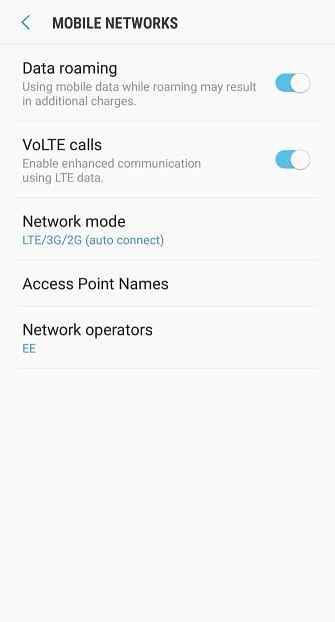
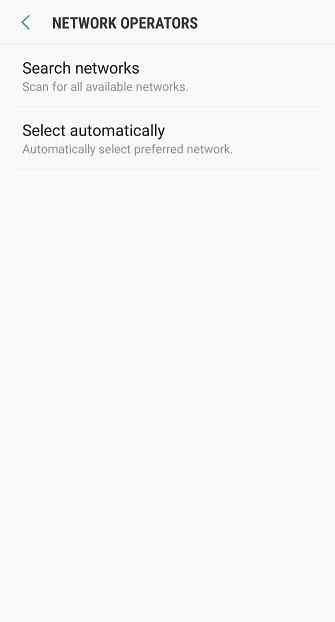
Pendant que vous êtes ici, assurez-vous que Itinérance des données est désactivé, en supposant que vous n'êtes pas actuellement à l'étranger.
Ensuite, revenez en arrière et appuyez sur Mode réseau. Assurez-vous que vous utilisez un connexion automatique mode, qui permet à votre téléphone de basculer entre différents niveaux de vitesse en fonction de la couverture réseau.
Retournez à la page principale des paramètres. Aller à Gestion générale> Réinitialiser> Réinitialiser les paramètres réseau> Réinitialiser les paramètres. Notez que cela réinitialisera non seulement vos données mobiles, mais également les technologies Wi-Fi et Bluetooth..
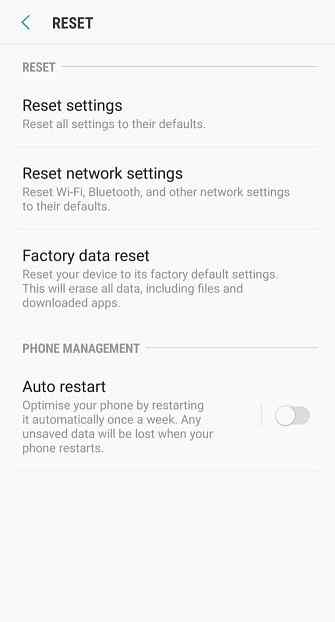
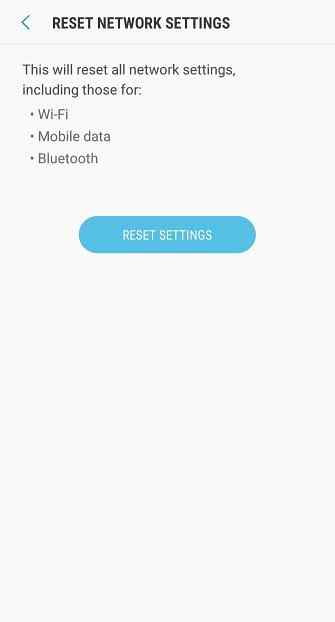
Toujours pas de chance? Éteignez et sortez votre carte SIM. Attendez cinq minutes, puis réinsérez-le et démarrez le téléphone. Si vous le pouvez, essayez une autre carte SIM sur le même réseau. Si cela fonctionne, vous devrez contacter votre fournisseur de réseau et signaler que votre carte SIM d'origine est défectueuse..
5. Les appels manqués n'affichent pas la notification
Si votre téléphone ne vous avertit pas des appels manqués, assurez-vous tout d'abord que ce n'est pas une application tierce qui pose problème. Les applications de votre fournisseur de réseau ou celles qui modifient le numéroteur peuvent en être la cause. Suivez les étapes du mode sans échec mentionnées ci-dessus pour vérifier.
Sinon, ouvrez Réglages et appuyez sur Les notifications > Avancé> Contacts> Appel manqué. Robinet Importance et mis à Urgent. Vous pouvez également appuyer sur Du son et donnez un ton différent si vous le souhaitez.
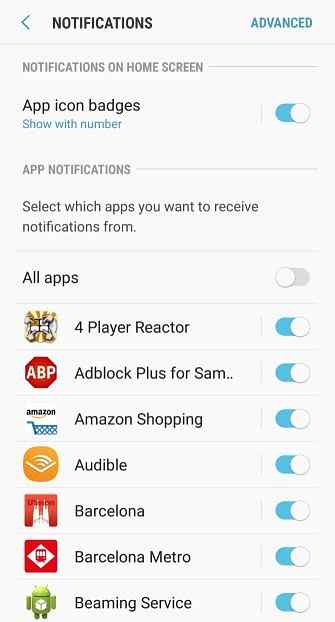
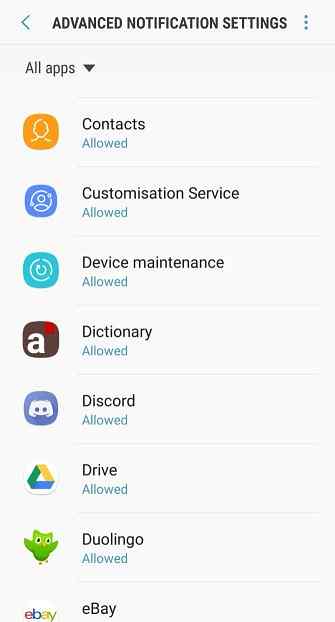
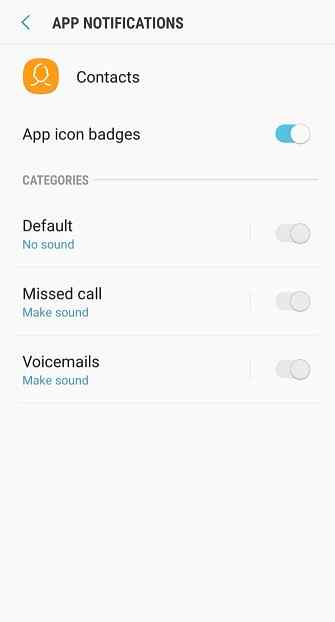
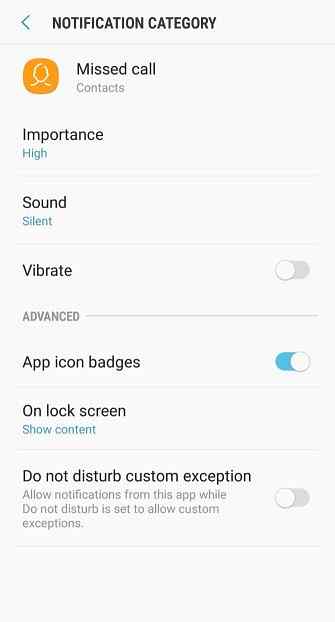
6. La batterie s'épuise rapidement
Le coupable commun à une batterie qui s'épuise rapidement est une application non autorisée. Vérifiez-le en ouvrant Réglages et aller à Maintenance de l'appareil> Batterie. le Moniteur de puissance d'application montrera combien d'utilisation par heure vos applications utilisent.

Il est préférable de vérifier cela après une longue utilisation du téléphone pour obtenir une image complète de l'utilisation de votre batterie. Pour dormir des applications spécifiques, appuyez sur une application pour le cocher et puis appuyez sur Économiser de l'énergie.
Les fonctions de précision de localisation peuvent également vider votre batterie. Le Wi-Fi et le Bluetooth peuvent aider à détecter votre position même s’ils sont désactivés à d’autres fins, mais vous pouvez le désactiver. Pour ce faire, ouvrez Réglages et allez à Connexions> Localisation> Améliorer la précision. Faire glisser Balayage Wi-Fi et Balayage Bluetooth de.

Si votre batterie s'épuise à un rythme incroyable, ou même si vous éteignez le téléphone quand elle tombe à 20% environ, il peut s'agir d'un problème matériel qui doit être résolu par un technicien Samsung vérifié. Sinon, consultez notre guide du débutant sur la préservation de la durée de vie de la batterie Android. 10 astuces éprouvées et testées pour prolonger la durée de vie de la batterie sur Android 10 astuces éprouvées et testées pour prolonger la durée de vie de la batterie sur Android Suivez ces conseils pour obtenir plus de jus de la batterie de votre appareil Android. Lire la suite .
7. Éclairage de bord non activé
Edge Lighting est une fonctionnalité qui illumine la bordure de votre téléphone quand une notification arrive..
S'il ne s'affiche pas pour vous, ouvrez Réglages et allez à Affichage> Écran de bord> Éclairage de bord. Ensemble Afficher l'éclairage Edge à Toujours.
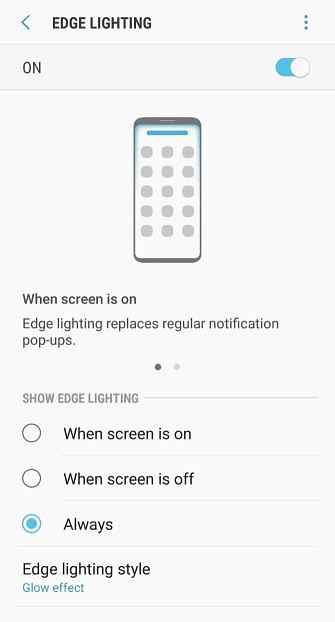
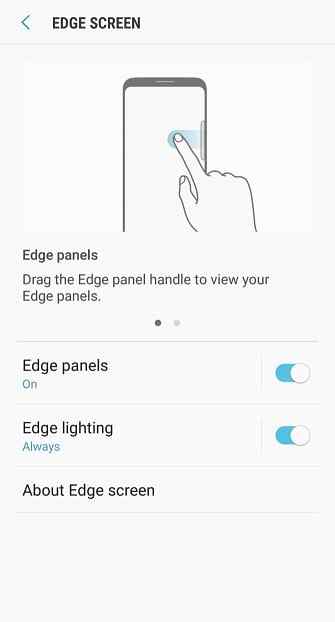
Si vous appuyez sur Gérer les notifications, vous pouvez sélectionner les applications pouvant utiliser l'éclairage Edge. Pour les activer tous, faites glisser Toutes les applications disponibles sur.
Notez que le Applications suggérées sont ceux spécifiquement développés pour supporter l’éclairage Edge. Bien que d'autres applications soient configurées pour utiliser l'éclairage Edge, elles risquent de ne pas fonctionner avec cette application, en fonction de l'application et du type de notifications envoyées..
Profitez de votre Samsung Galaxy, maintenant corrigé!
J'espère que ce guide a résolu tous les problèmes que vous avez rencontrés avec votre Samsung Galaxy S9 ou S8. Sinon, vous trouverez peut-être ce dont vous avez besoin dans notre guide des problèmes les plus courants avec Android..
Il est maintenant temps de profiter de votre téléphone! Consultez notre liste des fonctions indispensables des téléphones Galaxy Si vous possédez un téléphone Samsung Android, vous devez essayer ces fonctionnalités Si vous possédez un téléphone Samsung Android, vous devez essayer ces fonctionnalités Si vous possédez un smartphone Samsung Android, votre Le téléphone dispose de fonctionnalités plutôt chouettes que vous ignorez peut-être. En savoir plus, comme l’enregistreur vocal et le filtre de lumière bleue.
Explorez plus au sujet de: Android, Conseils sur le matériel, Samsung, Dépannage.


